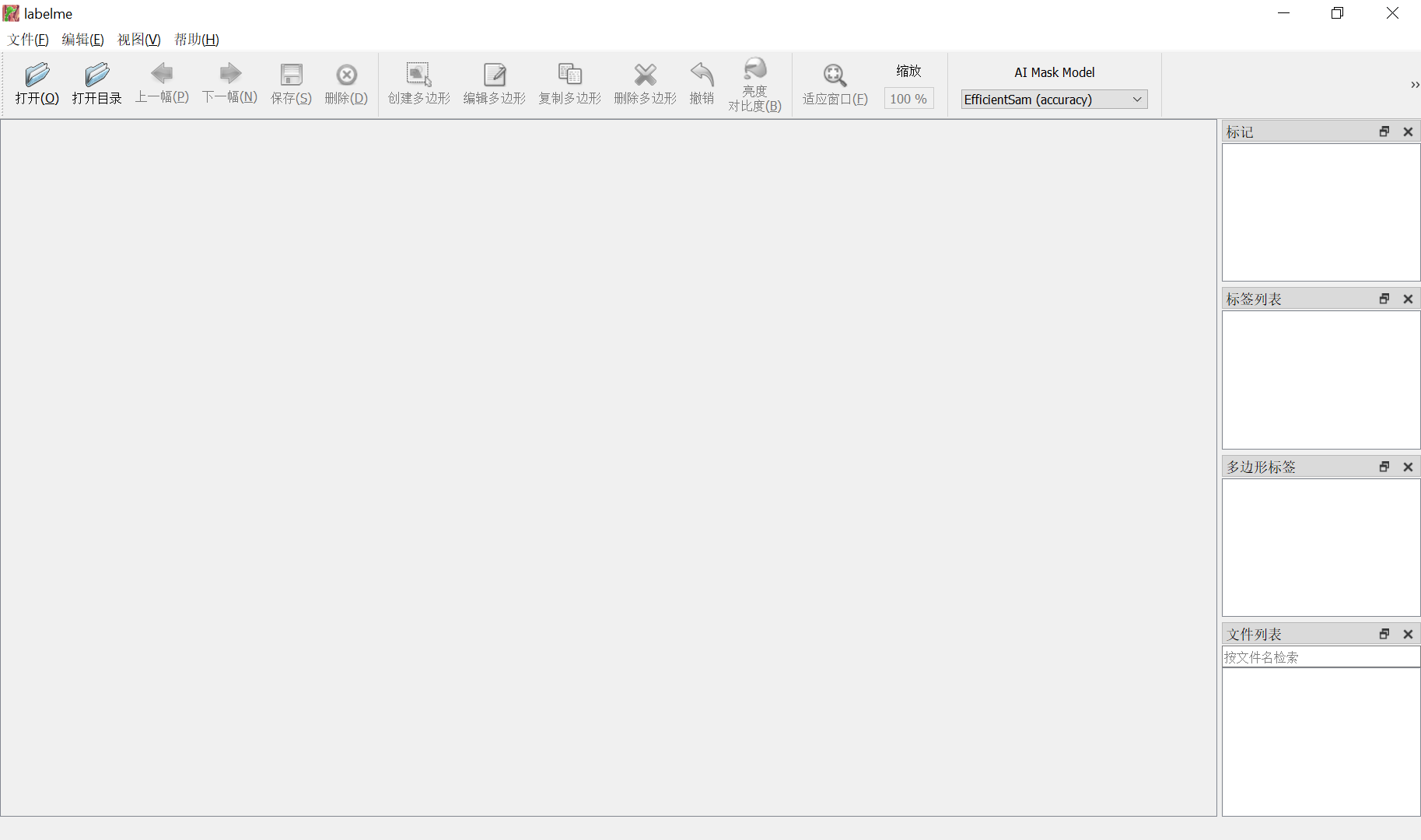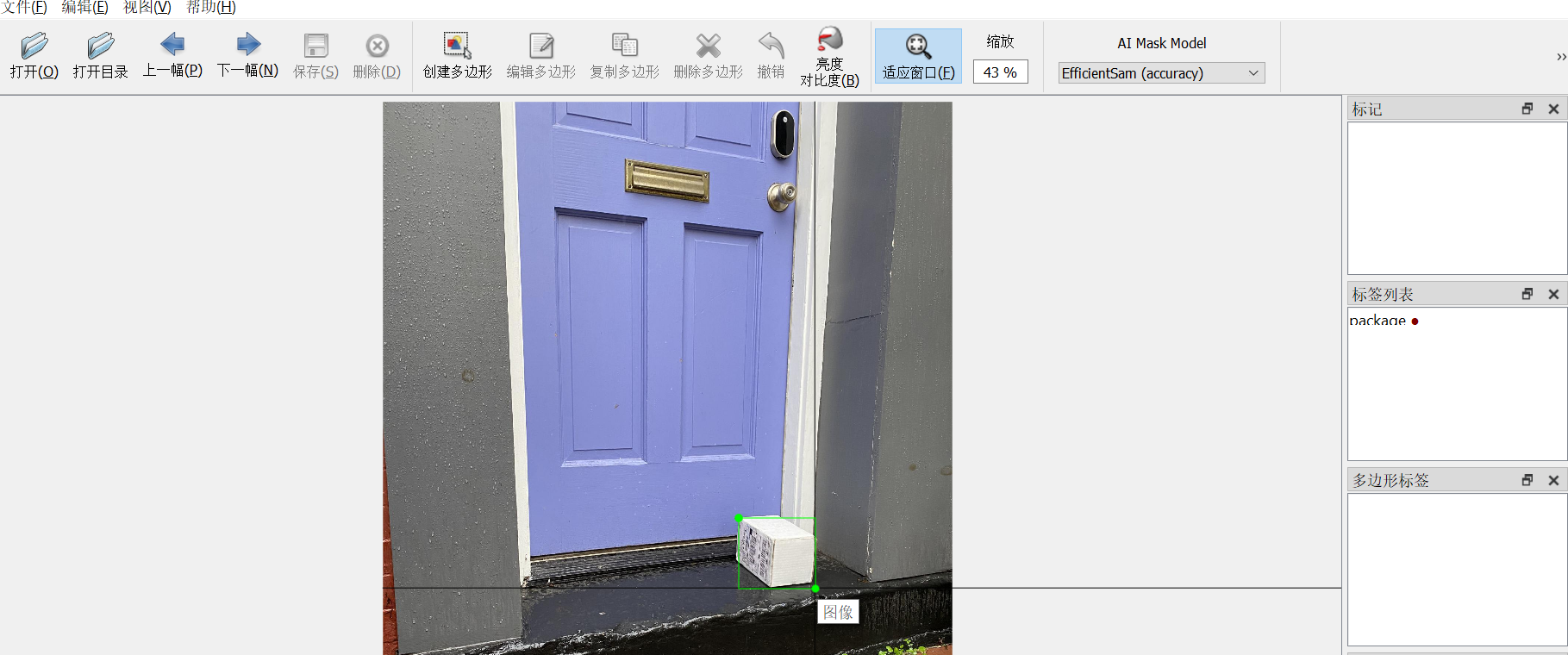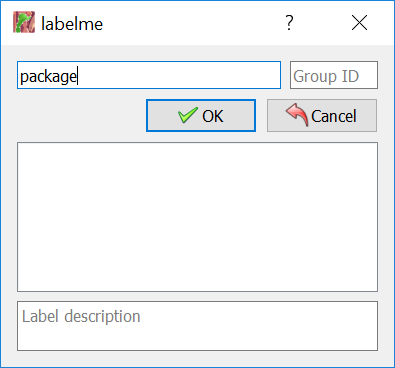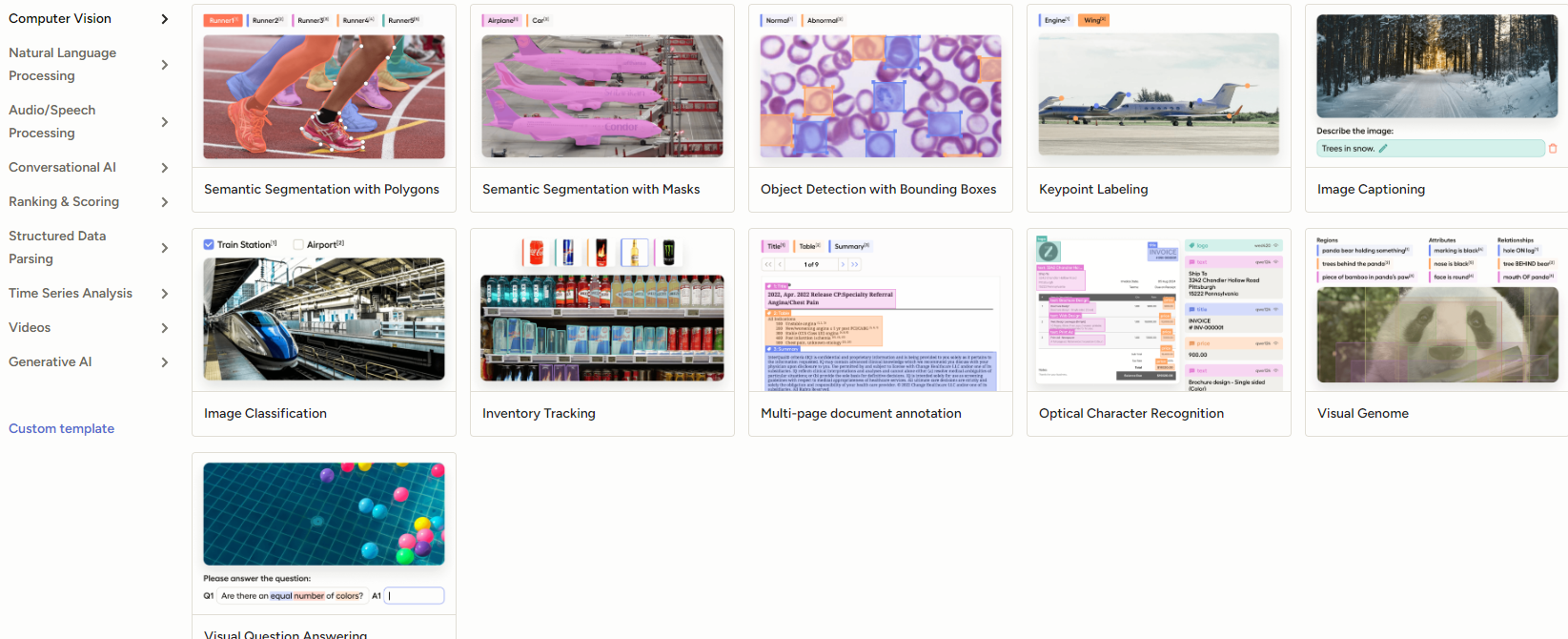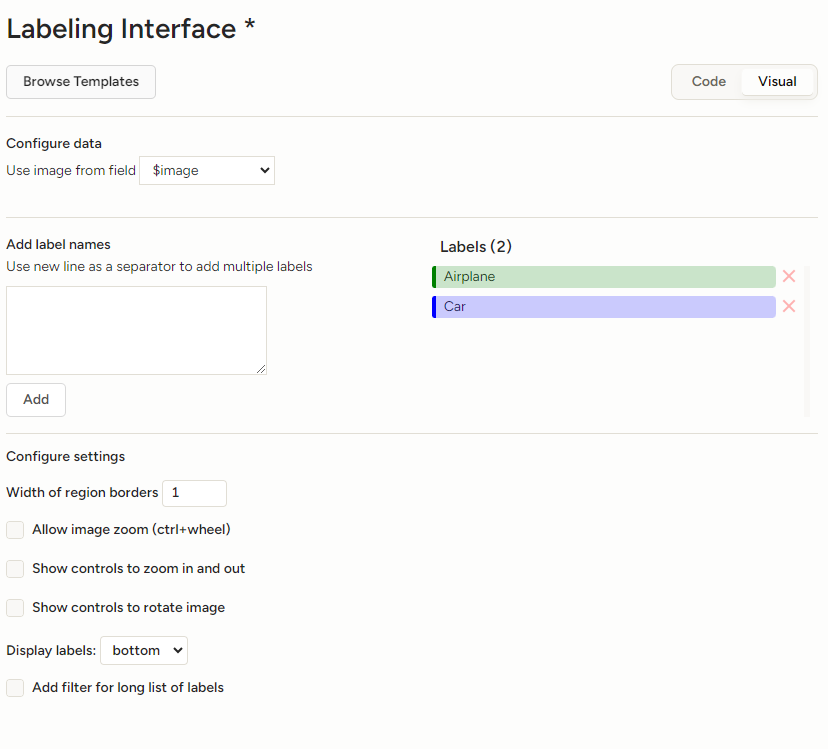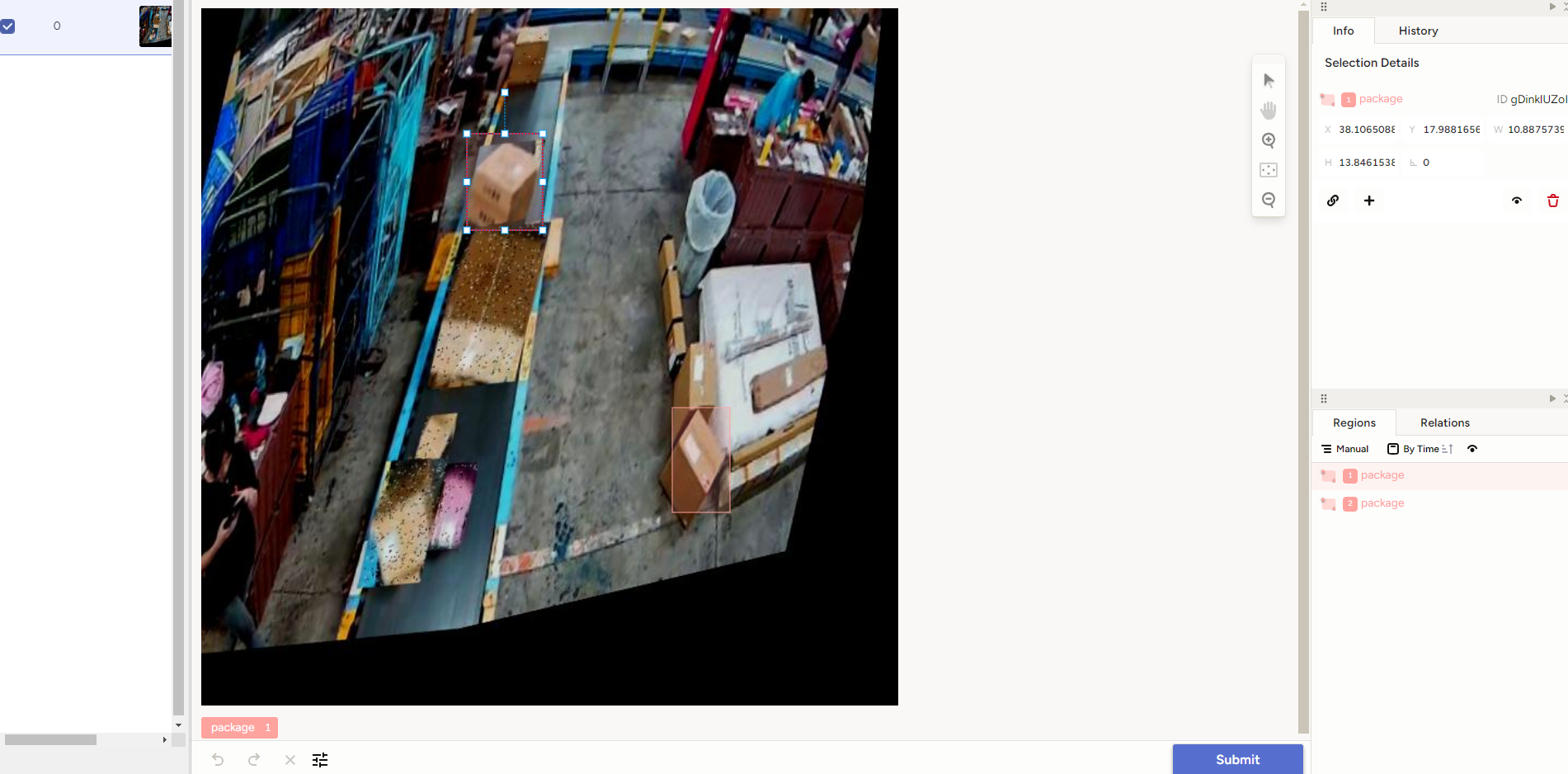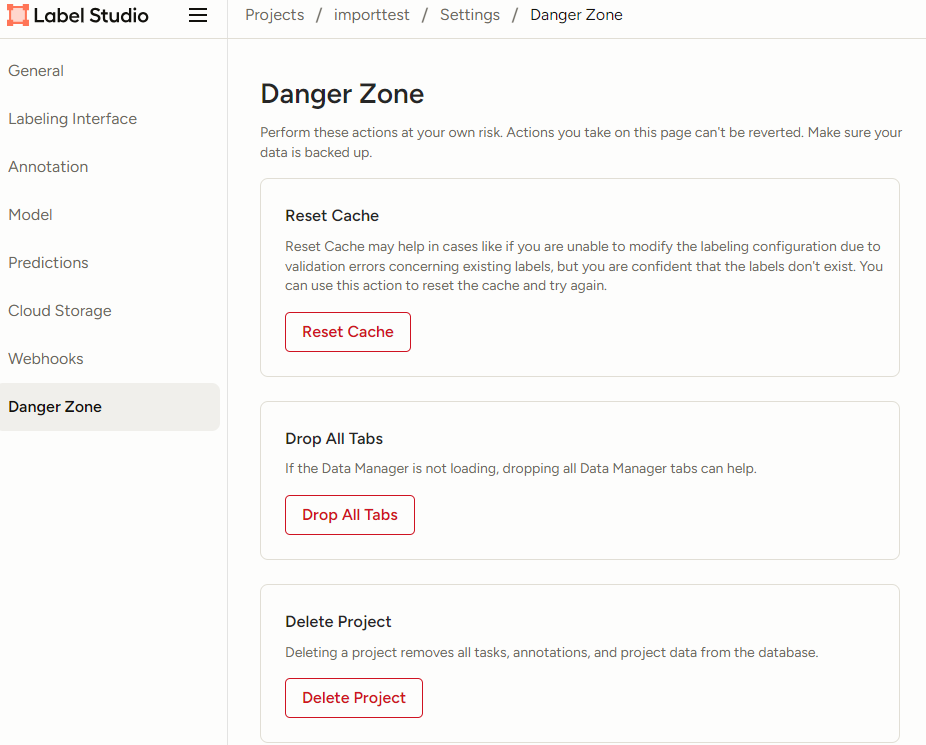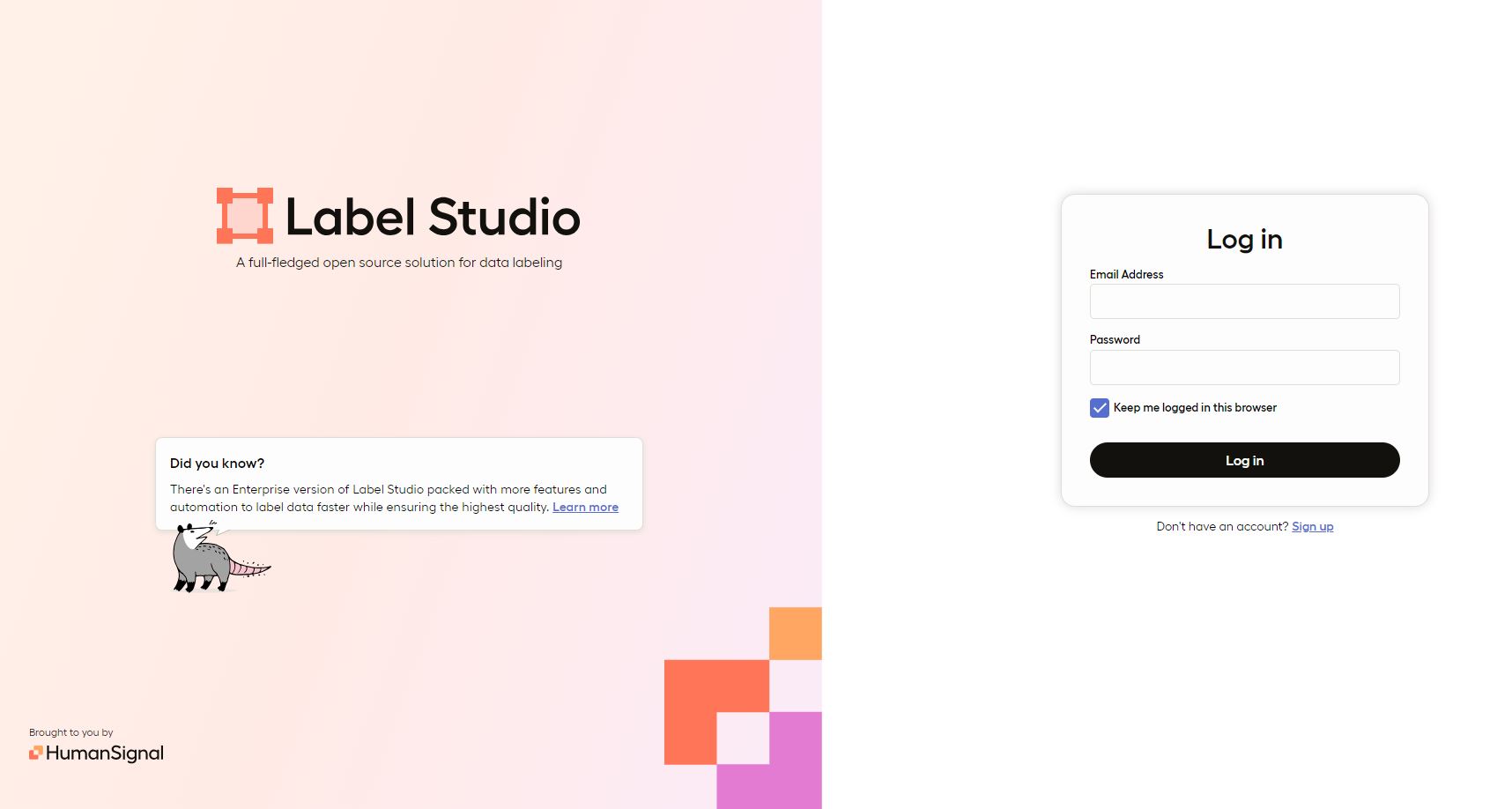标注 Label 本篇将简要介绍几个用于Yolo标注的工具:Labelme、Labelimg、Label Studio 。半自动标注 以及全自动标注 的实现。
Labelme labelme的Github主页
安装Labelme 可以参考官方Guide
或者下载单独exe文件下载地址
使用Labelme 以pip安装的为例,在命令行中输入
就可以打开labelme,显示如下图打开目录,导入需要进行标注的图片所在文件夹。编辑-创建图形
将所有图片标注后,将得到全部的标注文件(JSON格式)官方教程
Labelimg labelimg的Github主页
NOTE
安装Labelimg 同样使用了PyQT5
更多安装请参考Github主页
使用Labelimg 首先需要建立classes.txt文件,存储需要标注的类别(比如package)
Label Studio Label Studio官网 Github项目页
安装Label Studio 使用pip进行安装,或在Github项目页查找其他方式安装
1 pip install label-studio
使用Label Studio 在命令行中输入:
即可以打开label studio
NOTE
这几个Labeling的项目都差不多,而且也已经开始支持各种AI。
JSON转TXT代码 下面是用于将JSON的标注文件转为TXT的python代码,供参考
1 2 3 4 5 6 7 8 9 10 11 12 13 14 15 16 17 18 19 20 21 22 23 24 25 26 27 28 29 30 31 32 33 34 35 36 37 38 39 40 41 42 43 44 45 46 47 48 49 50 51 52 53 54 55 56 57 58 59 60 61 62 63 64 65 66 67 68 69 70 import osimport jsondef convert_labelme_to_yolo (root_dir, classes ):for dirpath, _, filenames in os.walk(root_dir):for filename in filenames:if not filename.lower().endswith('.json' ):continue try :with open (json_path, 'r' ) as f:except json.JSONDecodeError as e:print (f"JSON解析失败 {json_path} : {str (e)} " )continue try :'imageWidth' ]'imageHeight' ]'shapes' ]except KeyError:print (f"缺少必要字段 {json_path} " )continue for shape in shapes:'label' , '' )if label not in classes:continue 'points' , [])'shape_type' , '' )if shape_type == 'rectangle' and len (points) == 2 :elif shape_type == 'polygon' and len (points) >= 2 :0 ] for point in points]1 ] for point in points]min (xs), max (xs)min (ys), max (ys)else :continue try :2 ) / img_w2 ) / img_habs (x2 - x1) / img_wabs (y2 - y1) / img_hif not (0 <= x_center <= 1 and 0 <= y_center <= 1 and width > 0 and height > 0 ):continue f"{classes.index(label)} {x_center:.6 f} {y_center:.6 f} {width:.6 f} {height:.6 f} " )except (IndexError, ValueError) as e:print (f"坐标计算错误 {json_path} : {str (e)} " )continue if yolo_lines:'.json' , '.txt' ))with open (txt_path, 'w' ) as f:'\n' .join(yolo_lines))else :print (f"无有效标注 {json_path} " )if __name__ == '__main__' :r"path\to\json" "yourclass" ]
![]()